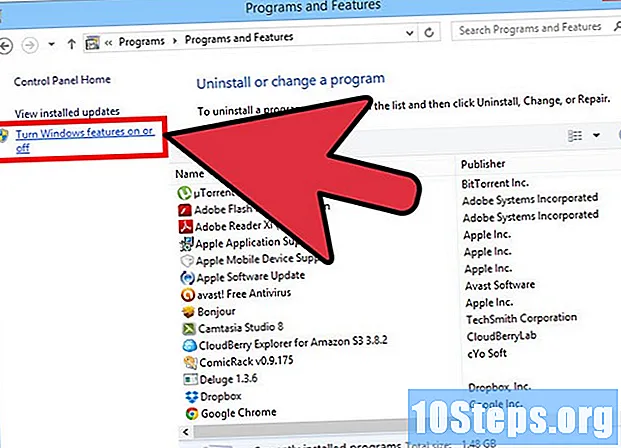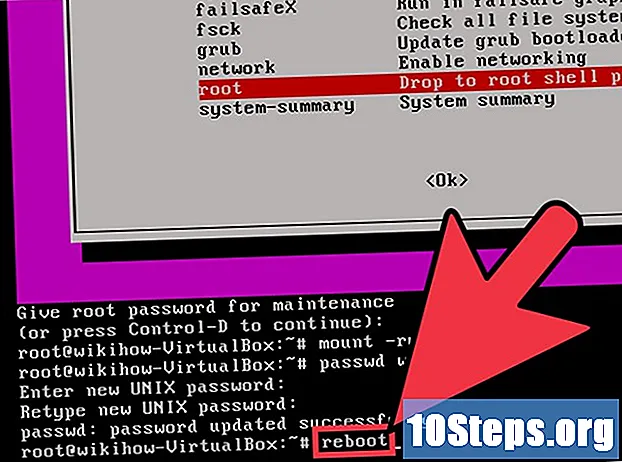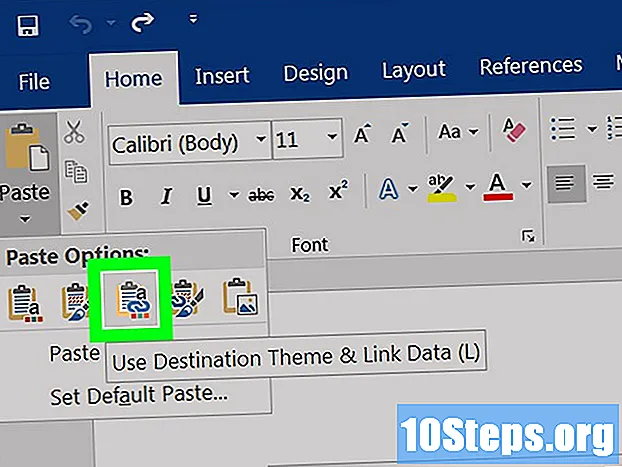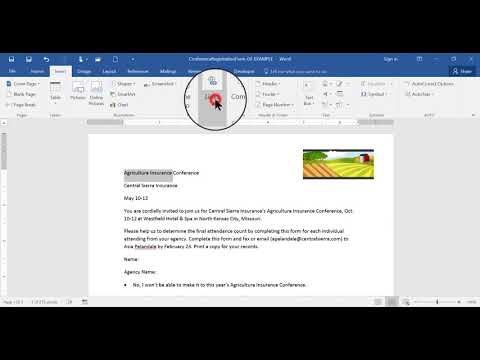
Conţinut
Paginile web sunt interconectate cu o rețea de linkuri. Link-urile sunt utilizate în publicații de social media, pagini web, e-mailuri și documente. Le puteți introduce în orice text. Când faceți clic, linkul va redirecționa cititorul către o pagină web sau un document. Acest articol vă va învăța cum să inserați linkuri într-un mesaj de e-mail, blog, document sau cod HTML.
Pași
Metoda 1 din 3: Adăugarea de linkuri la e-mailuri și postări pe blog
Navigați la pagina web pe care doriți să o conectați. Deschideți un browser de internet la alegere și introduceți adresa site-ului web dorit în bara de adrese din partea de sus a ferestrei. De asemenea, puteți căuta pagina sau articolul pe un motor de căutare, cum ar fi Google. Faceți clic pe pagina în cauză în rezultatele căutării.
- Unele aplicații de e-mail și blog au, de asemenea, opțiunea de a publica o adresă de e-mail ca link.

Copiați adresa web. Poate fi găsit în bara de adrese din partea de sus a paginii. Pentru a-l copia, procedați în felul următor:- Faceți clic sau atingeți adresa din bara de adrese pentru a o evidenția.
- Faceți clic dreapta pe adresa evidențiată sau țineți apăsată pe un dispozitiv mobil.
- Faceți clic sau atingeți Copie în meniul pop-up.

Navigați la adresa dvs. de e-mail sau blog. Dacă folosiți un smartphone sau o tabletă, atingeți aplicația pe care doriți să o utilizați pentru a trimite e-mailuri sau pentru a posta pe blogul dvs. Pe un computer desktop, deschideți o filă nouă sau o fereastră de browser și accesați serviciul dorit.- Pentru a deschide o filă nouă într-un browser web, atingeți pictograma (+) de lângă ultima filă din partea de sus a paginii.

Începeți să vă scrieți e-mailul sau publicația. Pictograma fiecărei acțiuni va depinde de aplicația utilizată. Căutați butonul a compune, Nou, A scrie sau cu semnul (+) sau pictograma unui creion și a unei foi de hârtie.
Faceți clic pe locația în care doriți să inserați linkul. Link-urile pot apărea la sfârșitul unui blog sau al unei publicații prin e-mail sau în mijlocul frazelor ca formă de referință.
- De asemenea, puteți evidenția un cuvânt sau o expresie și o puteți converti într-un link.
Faceți clic sau atingeți butonul Legătură. În majoritatea aplicațiilor, are o pictogramă de lanț. Dacă faceți acest lucru, se va afișa o fereastră pop-up care permite crearea linkului.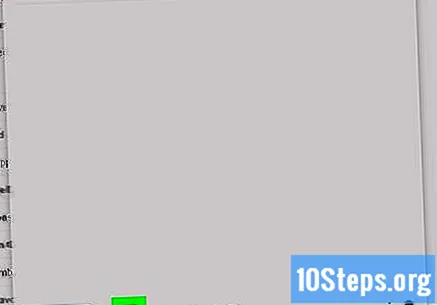
Lipiți linkul din câmpul „URL”. Căutați câmpul „URL” și efectuați următoarele pentru a lipi adresa în el:
- Faceți clic sau atingeți adresa web sau opțiunea de e-mail (dacă este disponibilă).
- Faceți clic dreapta sau atingeți lung câmpul „URL”.
- Faceți clic sau atingeți Colier.
Introduceți textul afișat. Textul afișat este cuvântul sau expresia care va apărea în locul adresei web sau al linkului. Poate fi o descriere, titlul paginii link-ului, o parte a unei propoziții sau chiar o declarație simplă, cum ar fi „Faceți clic aici”.
- Lăsați acest câmp necompletat dacă doriți să utilizați adresa web ca text URL.
Aplicați linkul. Pentru a salva linkul, faceți clic pe A salva, Bine, A aplica sau ceva. Apoi va fi adăugat la textul publicației sau al e-mailului.
- Pentru a elimina linkul, faceți clic dreapta sau atingeți lung. Apoi selectați A edita, A modifica sau pictograma creion.
Publică textul sau trimite e-mailul. După ce ați terminat de scris e-mailul sau publicația, faceți clic pe butonul de publicare sau trimitere.
Metoda 2 din 3: Adăugarea de linkuri la un document
Navigați la pagina web pe care doriți să o conectați. Deschideți un browser web la alegere și introduceți adresa site-ului web pe care doriți să îl conectați în bara de adrese sau căutați site-ul web sau articolul folosind un motor de căutare, cum ar fi Google. Faceți clic pe pagina în cauză în rezultatele căutării.
- De asemenea, puteți posta o adresă de e-mail ca link.
Copiați adresa web. Poate fi găsit în bara de adrese din partea de sus a paginii. Pentru a-l copia în clipboard, procedați în felul următor:
- Faceți clic pe adresa din bara de adrese pentru a o evidenția.
- Faceți clic dreapta pe adresa web evidențiată.
- faceți clic în Copie în meniul pop-up.
Deschideți un editor de text. Linkurile pot fi inserate în mai multe procesoare de text, cum ar fi Word, Google Docs și LibreOffice, și alte aplicații Office, cum ar fi Excel și PowerPoint.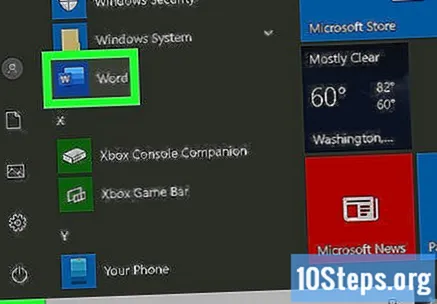
Poziționați cursorul în locul în care doriți să introduceți linkul. Linkurile pot fi inserate la sfârșitul unui document sau în mijlocul unei propoziții.
- De asemenea, puteți evidenția textul pe care doriți să îl transformați într-un link.
Faceți clic pe meniu Introduce în bara de meniu din partea de sus a ferestrei. Dacă faceți acest lucru, se va deschide un meniu derulant.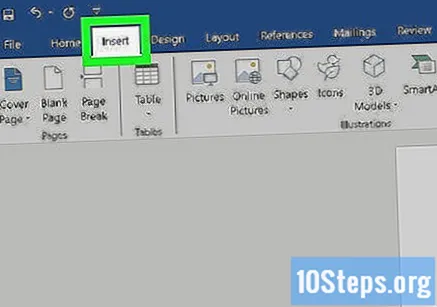
faceți clic în Legătură sau Hyperlink în meniul de sub „Insert”. Dacă faceți acest lucru, se va deschide o fereastră pe care o puteți utiliza pentru a crea un link.
- De asemenea, puteți face clic pe pictograma lanțului din bara de instrumente din partea de sus a paginii.
Inserați adresa URL copiată în câmpul „Adresă” sau „URL”. Trebuie salvat în clipboard. Pentru a-l lipi în câmpul „URL” sau „Adresă web”, procedați în felul următor: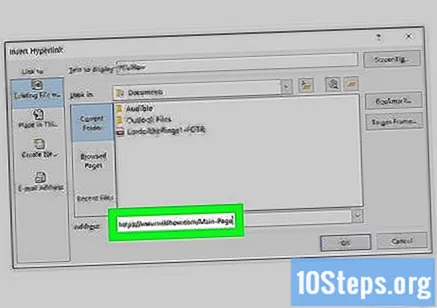
- Faceți clic dreapta pe câmpul „URL”.
- faceți clic în Colier.
Introduceți textul afișat pentru link. Acesta va fi afișat în locul adresei web. Faceți clic în câmpul „Text” sau „Text de afișat” și tastați textul pe care doriți să îl transformați într-un link. Poate face parte dintr-o propoziție, titlul paginii, descrierea paginii către care creați linkul sau o instrucțiune simplă, cum ar fi „Faceți clic aici”.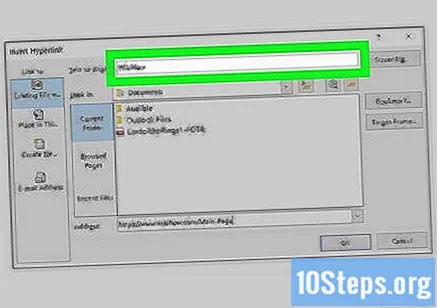
Aplicați linkul. Pentru a salva linkul, faceți clic pe Bine, A salva, A aplica sau ceva.
Metoda 3 din 3: Adăugarea de linkuri la cod HTML
Navigați la pagina web pe care doriți să o conectați. Deschideți un browser web la alegere și introduceți adresa site-ului web pe care doriți să îl conectați în bara de adrese sau căutați site-ul web sau articolul folosind un motor de căutare, cum ar fi Google. Faceți clic pe pagina în cauză în rezultatele căutării.
Copiați adresa web. Poate fi găsit în bara de adrese din partea de sus a paginii. Pentru a-l copia în clipboard, procedați în felul următor:
- Faceți clic pe adresa din bara de adrese pentru a o evidenția.
- Faceți clic dreapta pe adresa web evidențiată.
- faceți clic în Copie în meniu.
Navigați la codul HTML. Acesta poate fi documentul HTML de pe serverul dvs. web sau de pe hard diskul local. Poate fi, de asemenea, un forum sau o postare pe blog cu suport HTML.
- Pe panouri și bloguri, poate fi necesar să faceți clic pe butonul „HTML” de deasupra câmpului de text pentru a trece la modul HMTL.
Faceți clic pe locația în care doriți să adăugați linkul. Un hyperlink poate fi inserat la sfârșitul textului sau în mijlocul propozițiilor ca referință.
introduceți-l pe linia. Aceasta este prima parte a etichetei de deschidere pentru un link în limbaj HTML.
Inserați adresa URL între ghilimele (""). Tastați ghilimelele, faceți clic dreapta și selectați Colier pentru a lipi adresa web copiată anterior. La sfârșitul adresei URL, adăugați alte ghilimele.
introduceți-l > după ultimele citate. Dacă faceți acest lucru, se va închide eticheta de deschidere a codului HTML. Până în prezent, codul dvs. HTML ar trebui să arate cam așa: .
Introduceți textul afișat pentru link. Acesta va fi afișat în locul adresei web. Introduceți-l imediat după semnul „>”. De exemplu, Click aici.
introduceți-l după textul afișat. Aceasta este eticheta de închidere a linkului HTML. Eticheta completă ar trebui să arate cam așa: Click aici
Salvați documentul HTML. Pentru a face acest lucru, faceți clic pe Fişier și selectați A salva. Puteți vizualiza documentul HTML într-un browser web.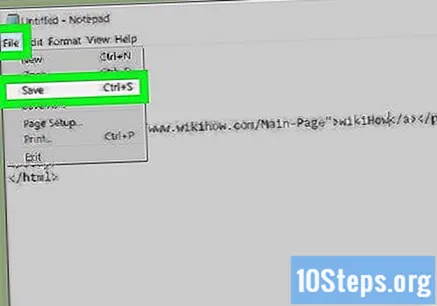
- Tastați adresa documentului HTML în bara de adrese a browserului dvs. de internet sau faceți clic dreapta pe documentul HTML, selectați Deschis cu și selectați un browser web.
sfaturi
- Puteți încorpora un link într-o imagine. Pentru a face acest lucru, introduceți eticheta de imagine în locul textului afișat.